Abra el Bloc de notas.
Copie y pega el siguiente texto en el Bloc de notas.
REG QUERY "HKLM\SOFTWARE\Microsoft\Windows NT\CurrentVersion\AppCompatFlags\UpgradeExperienceIndicators" /v UpgEx | findstr UpgExif "%errorlevel%" == "0" GOTO RunGWXreg add "HKLM\SOFTWARE\Microsoft\Windows NT\CurrentVersion\AppCompatFlags\Appraiser" /v UtcOnetimeSend /t REG_DWORD /d 1 /fschtasks /run /TN "\Microsoft\Windows\Application Experience\Microsoft Compatibility Appraiser":CompatCheckRunningschtasks /query /TN "\Microsoft\Windows\Application Experience\Microsoft Compatibility Appraiser"schtasks /query /TN "\Microsoft\Windows\Application Experience\Microsoft Compatibility Appraiser" | findstr Readyif NOT "%errorlevel%" == "0" ping localhost >nul &goto :CompatCheckRunning:RunGWXschtasks /run /TN "\Microsoft\Windows\Setup\gwx\refreshgwxconfig"
Haga clic en Archivo y seleccione la opción Guardar como. En el cuadro Nombre de archivo, cambie el nombre del archivo por el de ReserveWin10.cmd
A continuación, haga clic en el menú desplegable Tipo, y seleccione Todos los archivos (*. *) Seleccione la carpeta que desea guardar el archivo.
Para este ejemplo, vamos a optar por guardar el archivo en la carpeta C:/ temp. A continuación, haga clic en Guardar.
Abra un ventana de símbolo del sistema con permisos de administrador.
Por último, ejecute el archivo desde la ubicación que guardó en el Paso 3. En este ejemplo, debería escribir lo siguiente en la ventana de símbolo del sistema y pulsar Intro: C: /Temp/ReserveWin10.cmdMicrosoft Compatibility Appraiser
- Puede tomar entre 10 y 30 minutos para completar la fase de verificación,durante el cual la secuencia de comandos ofrecerá continuamente informes sobre el proceso que se está ejecutando.
- Por favor sea paciente.Si el script está fallando y se encuentra en un bucle infinito, entonces usted no cumple los requisitos necesarios para la actualización de Windows. Además de tener Windows 7 SP1 o Windows 8.1, también debe tener instalado:Para Windows 7 SP1, las actualizaciones: KB3035583 KB2952664.
- Para Windows 8.1, las actualizaciones: KB3035583 KB2976978
- Usted puede comprobar manualmente si tiene estas actualizaciones instaladas en su sistema tecleando el siguiente comando en la línea de comandos, con permisos de administrador:dism /online /get-packages | findstr 3035583. Cambie el número del KB (el número que aparece al final de esa línea) por cualquier número de actualización que necesite verificar. Si tiene instalada la actualización, este comando mostrará la identidad del paquete. Por ejemplo, los usuarios de Windows 8.1 deben ver esto:C:\>dism /online /get-packages | findstr 3035583Package Identity : Package_for_KB3035583~31bf3856ad364e35~amd64~~6.3.1.29
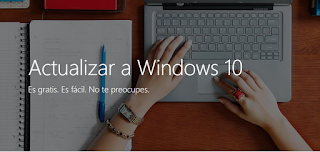
No hay comentarios.:
Publicar un comentario